电脑ISPINT错误的解决方法(了解ISPINT错误和解决方案,帮助您维护电脑的稳定性与安全性)
144
2025 / 09 / 05
在使用电脑的过程中,有时候会遇到蓝屏错误,其中之一就是0000001a错误。这个错误代码代表着一种内存管理错误,可能会导致系统崩溃和数据丢失。了解这个问题的原因和解决方法对于维护电脑的稳定运行非常重要。

1.了解0000001a错误的含义和表现
0000001a错误是Windows操作系统中的一个蓝屏错误代码,也被称为MEMORY_MANAGEMENT。当出现这个错误时,用户会看到蓝色屏幕,并伴有一些错误信息。

2.原因一:内存问题可能导致0000001a错误
内存问题是引起0000001a错误的常见原因之一。例如,内存条不良或者插槽松动都有可能导致内存管理错误。
3.原因二:驱动程序冲突也可能引起0000001a错误
不正确或过时的驱动程序可能与系统其他部分发生冲突,从而导致0000001a错误的出现。确保所有驱动程序都是最新版本并且与操作系统兼容是非常重要的。
4.原因三:硬件故障也是0000001a错误的可能原因
有时,0000001a错误可能是由于硬件故障引起的。例如,硬盘损坏或者过热可能导致系统崩溃并显示蓝屏错误。
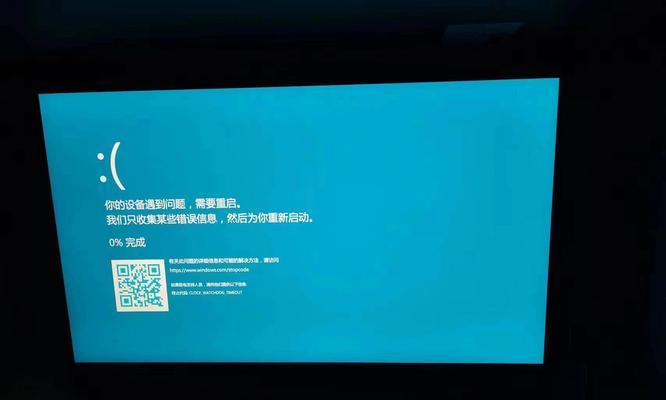
5.解决方法一:检查内存问题并修复
如果怀疑内存问题导致0000001a错误,可以尝试重新插拔内存条,确保它们连接稳固。还可以运行内存测试工具,检测内存是否存在问题。
6.解决方法二:更新和修复驱动程序问题
驱动程序冲突是常见的0000001a错误原因之一。通过访问硬件制造商的官方网站,下载和安装最新版本的驱动程序,可以解决这个问题。
7.解决方法三:处理硬件故障
如果怀疑硬件故障导致0000001a错误,可以尝试清理内部硬件组件,并确保它们正常工作。如果问题仍然存在,可能需要更换硬件。
8.解决方法四:扫描和修复系统文件
有时,系统文件损坏也可能引起0000001a错误。在命令提示符下运行系统文件扫描工具(sfc/scannow),可以检测和修复这些损坏的文件。
9.解决方法五:升级操作系统
有时,旧版本的操作系统可能与某些应用程序或硬件不兼容,从而导致0000001a错误。升级到最新版本的操作系统可能会解决这个问题。
10.解决方法六:重新安装操作系统
如果所有尝试都失败,0000001a错误仍然存在,那么最后一招就是重新安装操作系统。这将清除系统中的任何问题,并为您提供一个全新的起点。
11.预防措施一:定期维护电脑硬件
定期清理和维护电脑硬件,如清洁内部组件和保持良好通风,可以降低0000001a错误发生的概率。
12.预防措施二:定期更新驱动程序
及时更新和修复驱动程序可以预防许多蓝屏错误,包括0000001a错误。确保驱动程序与操作系统兼容,并在官方网站上下载和安装最新版本。
13.预防措施三:使用可靠的安全软件
安装和运行可靠的安全软件可以帮助防止恶意软件和病毒感染,这些感染有时也会导致0000001a错误。
14.预防措施四:定期备份重要数据
无论出现什么错误,定期备份重要数据是非常重要的。这样即使遇到0000001a错误或其他问题,您也能保护好自己的数据。
15.通过了解0000001a错误的原因和解决方法,我们可以更好地应对蓝屏错误,并采取适当的措施来预防这些错误的发生。定期维护电脑硬件、更新驱动程序、安装可靠的安全软件以及备份重要数据都是预防和解决0000001a错误的有效方法。
